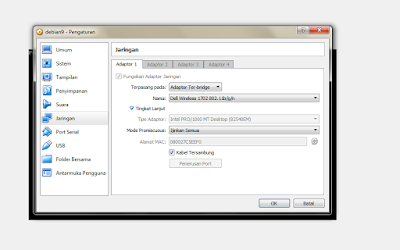Langkah-langkahnya:
1.Anggap saja kita sudah membuat web server dan sudah men-setting dns seperti biasa,lalu pertama yang kita lakukan adalah kita ketikkan "cd /etc/apache2/sites-available" seperti pada gambar dibawah.
2.sesudah masuk ,bisa ketikkan perintah "ls" untuk melihat ada direktori apa saja.
3.lalu ketikkan "sudo touch (nama file baru yang ingin kalian buat)" fungsinya untuk membuat file baru.
4.Sebelum itu download dulu vim untuk memudahkan pengeditan "apt install vim".
5.lalu ketikkan "vim yuvens.net.conf (ini merupakan file yang saya buat)" lalu edit seperti digambar ini atau terserah kalian.
Pada dasarnya saya hanya membuat 2 virtual host saja hanya "yuvens.net(ada karena mensetting web server pada awalan)" dan "www.yuvens.net(yang saya buat sekarang)" tapi terserah kalian juga jika ingin menambah seperti saya,nanti hasilnya di browser akan ada 3 web.
6.pindah ke folder var/www dengan "cd /var/www" lalu buat direktori baru dengan "sudo mkdir www".
7.Lalu bisa check apakah direktori berhasil di buat dengan perintah ls.
8.lalu masuk ke direktori www dengan "cd www".Jika sudah masuk akan tampak seperti gambar dibawah.
9.lalu ketikkan "touch index.html" untuk membuat file index baru.
10.lalu untuk mengecheck apakah sudah terbuat file tersebut dengan mengetikkan perintah "ls".
11.jika sudah ketikkan "vim index.hmtl" edit sesuka hati kalian.
12.lalu ketikkan "cd /etc/apache2/sites-available/",ketik "ls" untuk memastikan.
13.lalu ketikkan "ls /etc/apache2/sites-enabled/",gunanya untuk melihat apakah direktori kita sudah enable atau belum.Untuk pertama kali hanya akan muncul 000-default.conf,dan kita belum menemukan yuvens.net.conf,maka dari itu harus di enable dulu.
14.Untuk mengenable kan,bisa dengan ketikkan "sudo a2ensite yuvens.net.conf" setelah enable kalian akan diminta untuk mereload apache2 dengan "sudo service apache2 reload"
15.setelah di reload kalian bisa ketikkan lagi "ls /etc/apache2/sites-enabled/" dan akan muncul yuvens.net.conf nya yang telah dibuat tadi.
16.haslnya akan sama seperti pada gambar ini.
Jika bingung dan ingin melihat video nya bisa klik DISINI.
Sekian dari saya bye...